WordPress jest jednym z najpopularniejszych systemów zarządzania treścią i doskonale nadaje się do tworzenia stron niszowych. W tym przewodniku nauczysz się, jak zainstalować i skonfigurować WordPress efektywnie, aby uruchomić swój projekt online. Dowiesz się wszystkiego od podstawowych ustawień po niezbędne wtyczki. Zaczynajmy!
Najważniejsze informacje
- Instalacja WordPressa jest prosta i przyjazna dla użytkownika.
- Zwróć uwagę na odpowiednią konfigurację, aby uzyskać optymalne wyniki.
- Wtyczki są ważne dla rozszerzenia funkcjonalności twojej strony.
Przewodnik krok po kroku
1. Pobierz WordPressa
Pierwszym krokiem jest pobranie WordPressa. Przejdź na stronę wpde.org i pobierz najnowszą wersję. Ta wersja może mieć na przykład 4.1.1.
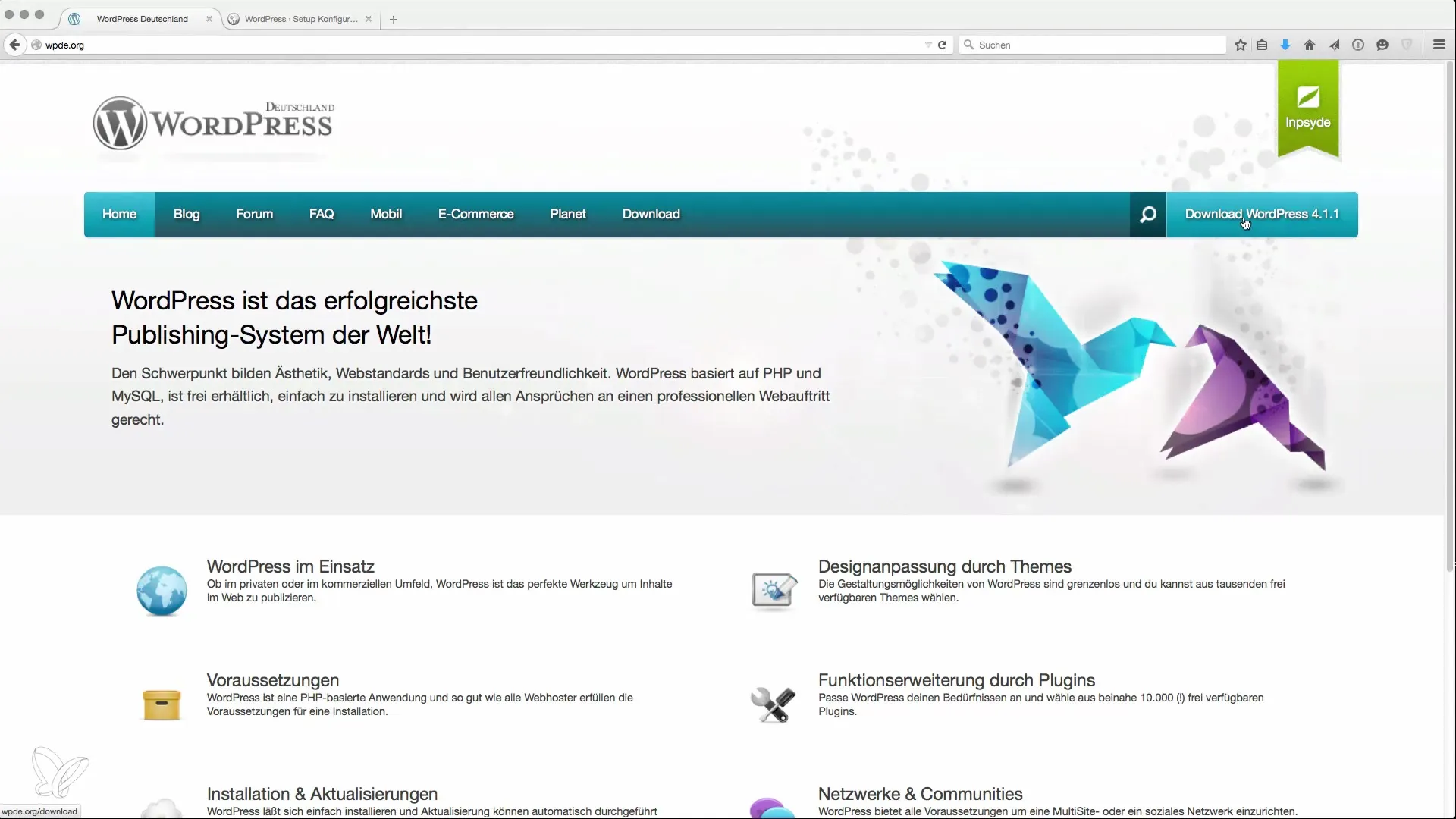
Gdy plik zostanie pobrany, rozpakuj go na swoim komputerze, aby kontynuować instalację.
2. Przygotuj miejsce na serwerze
Jeśli już masz miejsce na serwerze, upewnij się, że znajdują się tam niezbędne dane. Powinieneś mieć gotowe dane dostępowe do swojej bazy danych. Do podstawowych informacji należy nazwa bazy danych, nazwa użytkownika oraz przypisane hasło.
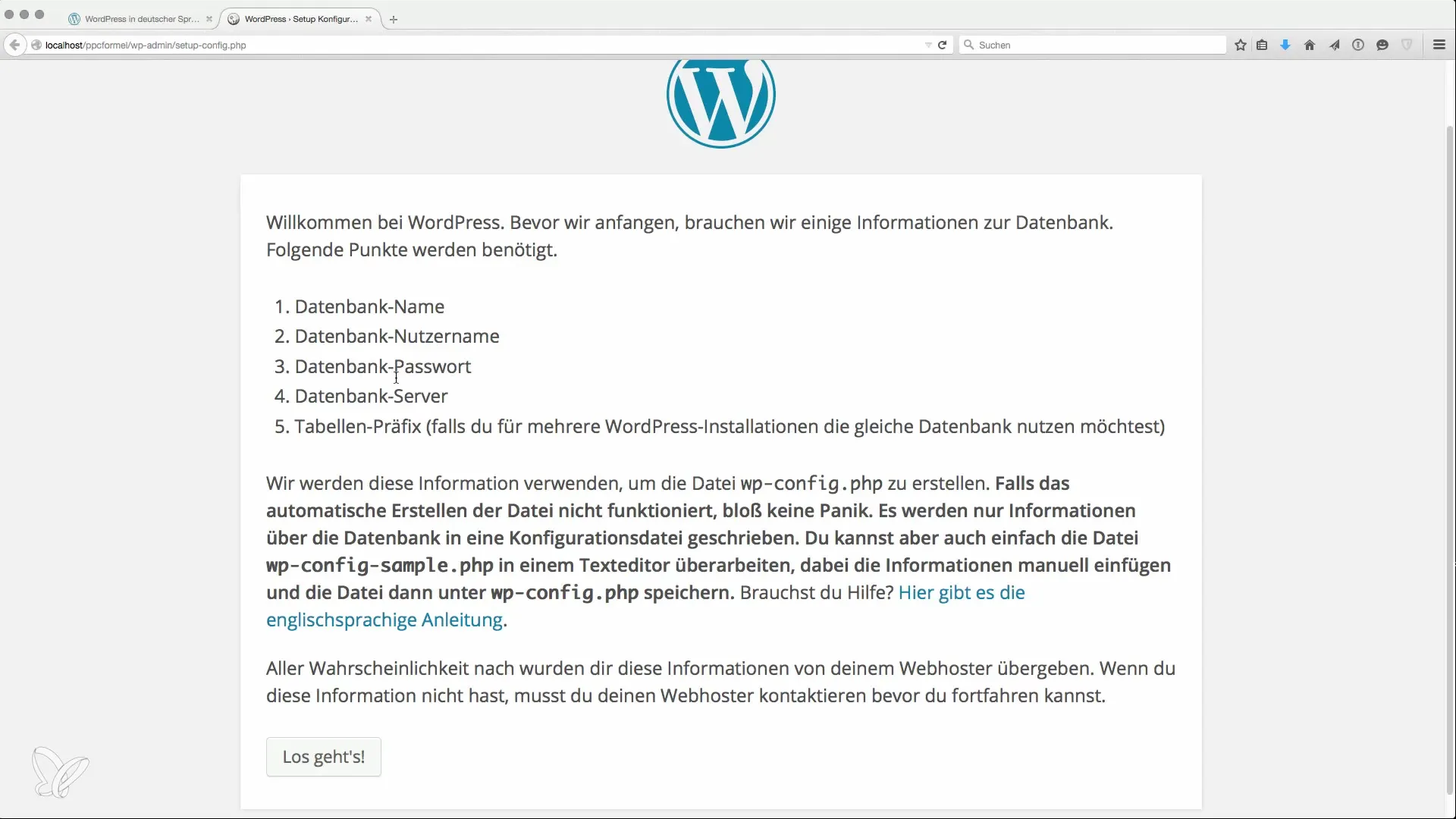
Jeśli nie masz miejsca na serwerze, możesz również skonfigurować lokalny serwer na swoim komputerze. Oprogramowanie takie jak XAMPP lub MAMP doskonale nadaje się do lokalnego testowania WordPressa.
3. Zainstaluj WordPressa na serwerze
Otwórz w przeglądarce lokalną instalację WordPressa lub miejsce na serwerze, na którym chcesz zainstalować WordPressa. Zostaniesz przekierowany na ekran instalacyjny. Kliknij „Zacznij” i wprowadź wymagane dane swojej bazy danych.
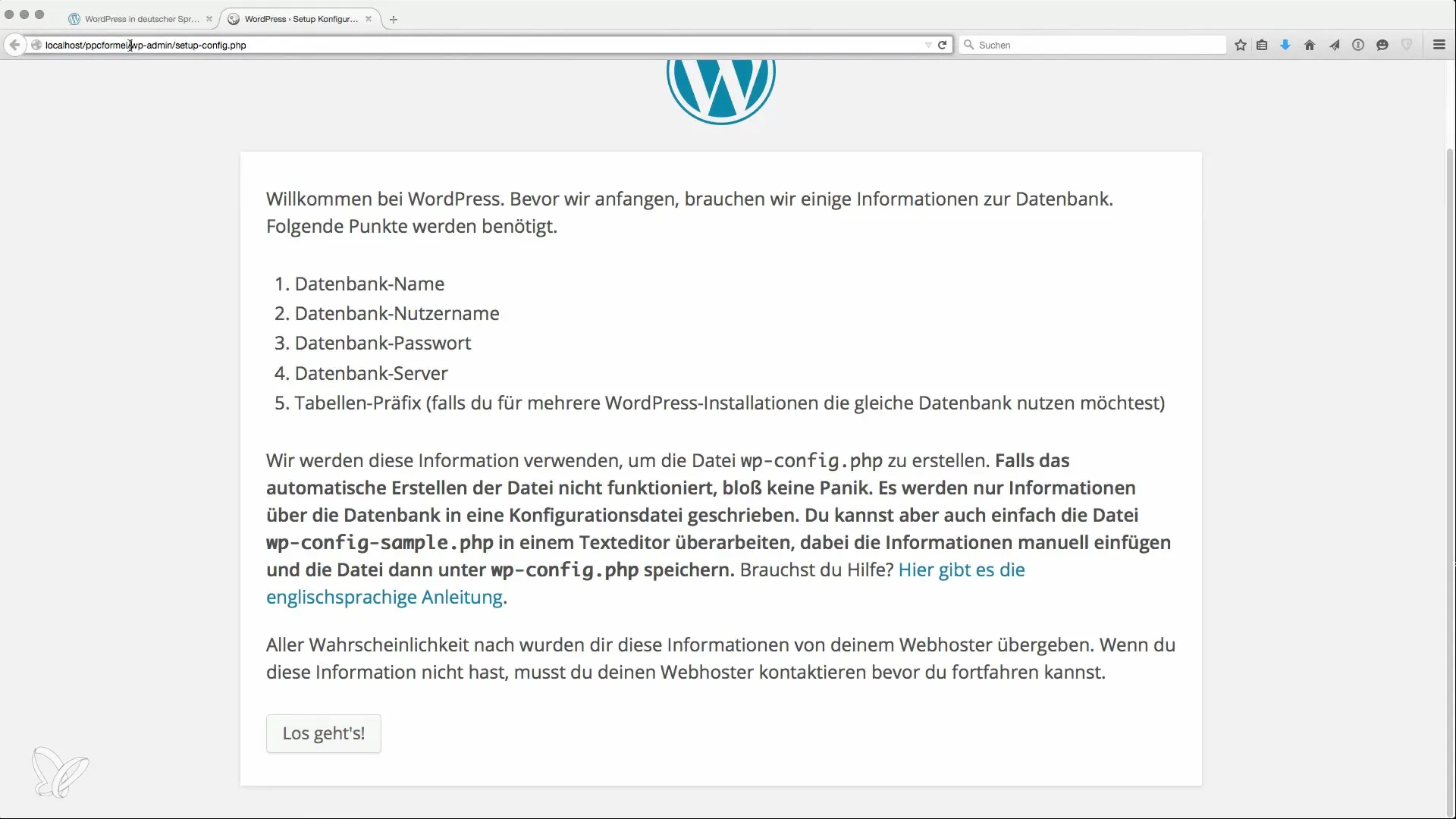
Upewnij się, że host bazy danych jest poprawny. Jeśli pracujesz lokalnie, wpisz „localhost”. Potwierdź dane, aby rozpocząć instalację WordPressa.
4. Podstawowa konfiguracja
Po pomyślnym połączeniu z bazą danych zostaniesz poproszony o wprowadzenie tytułu swojej strony internetowej. To jest nazwa, która później będzie wyświetlana w wyszukiwarkach. Możesz wybrać na przykład „Przykład formuły PPC”.
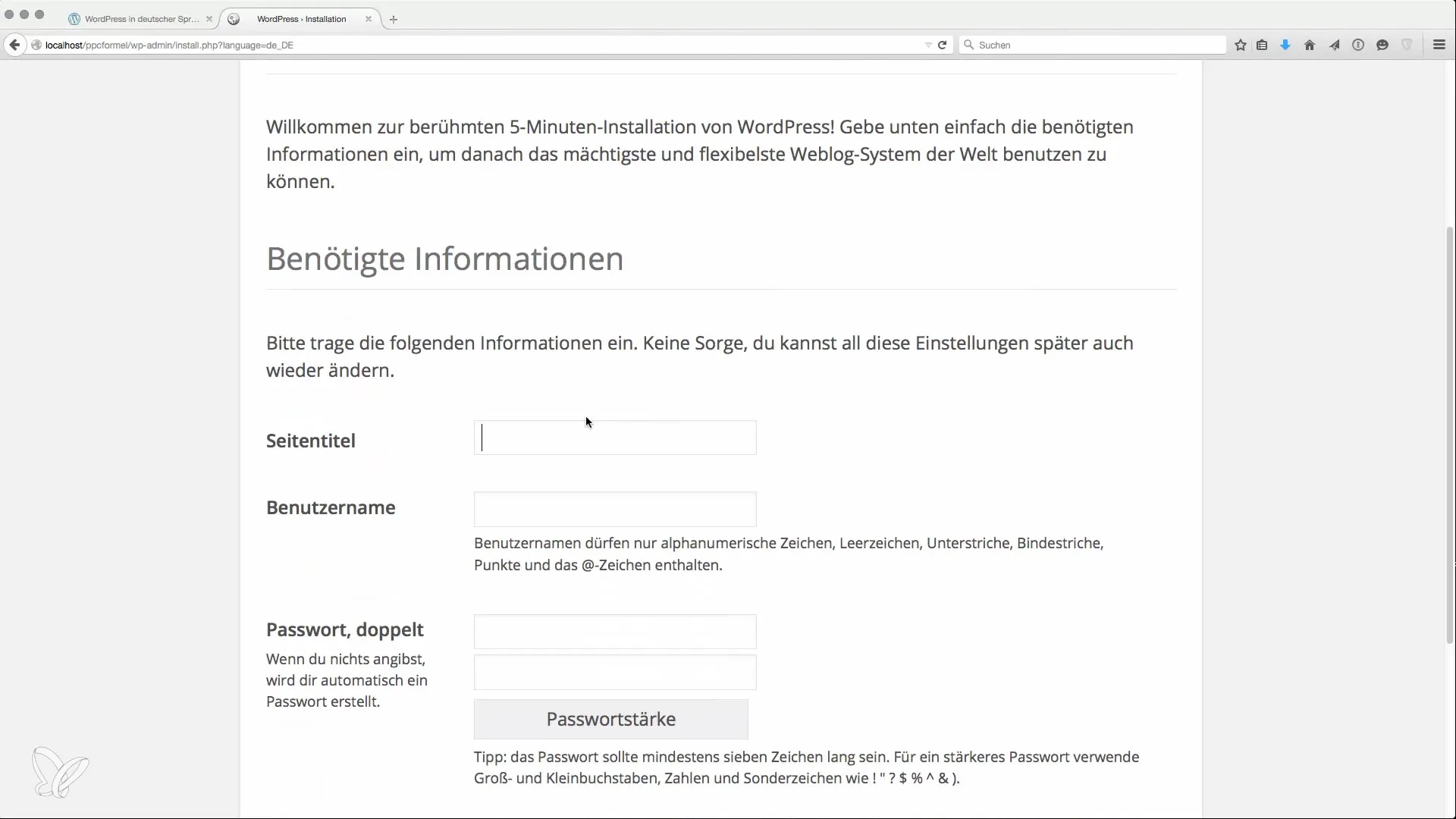
Dodatkowo wybierz nazwę użytkownika, która będzie służyć do dostępu do panelu administracyjnego, oraz bezpieczne hasło. Nie używaj słabego hasła – zamiast tego utwórz mocne hasło składające się z co najmniej 16 znaków i znaków specjalnych.
5. Podaj adres e-mail
Wprowadź ważny adres e-mail. Jest on ważny, aby otrzymywać powiadomienia i linki do odzyskiwania. Zaleca się użycie adresu e-mail powiązanego z twoją domeną.
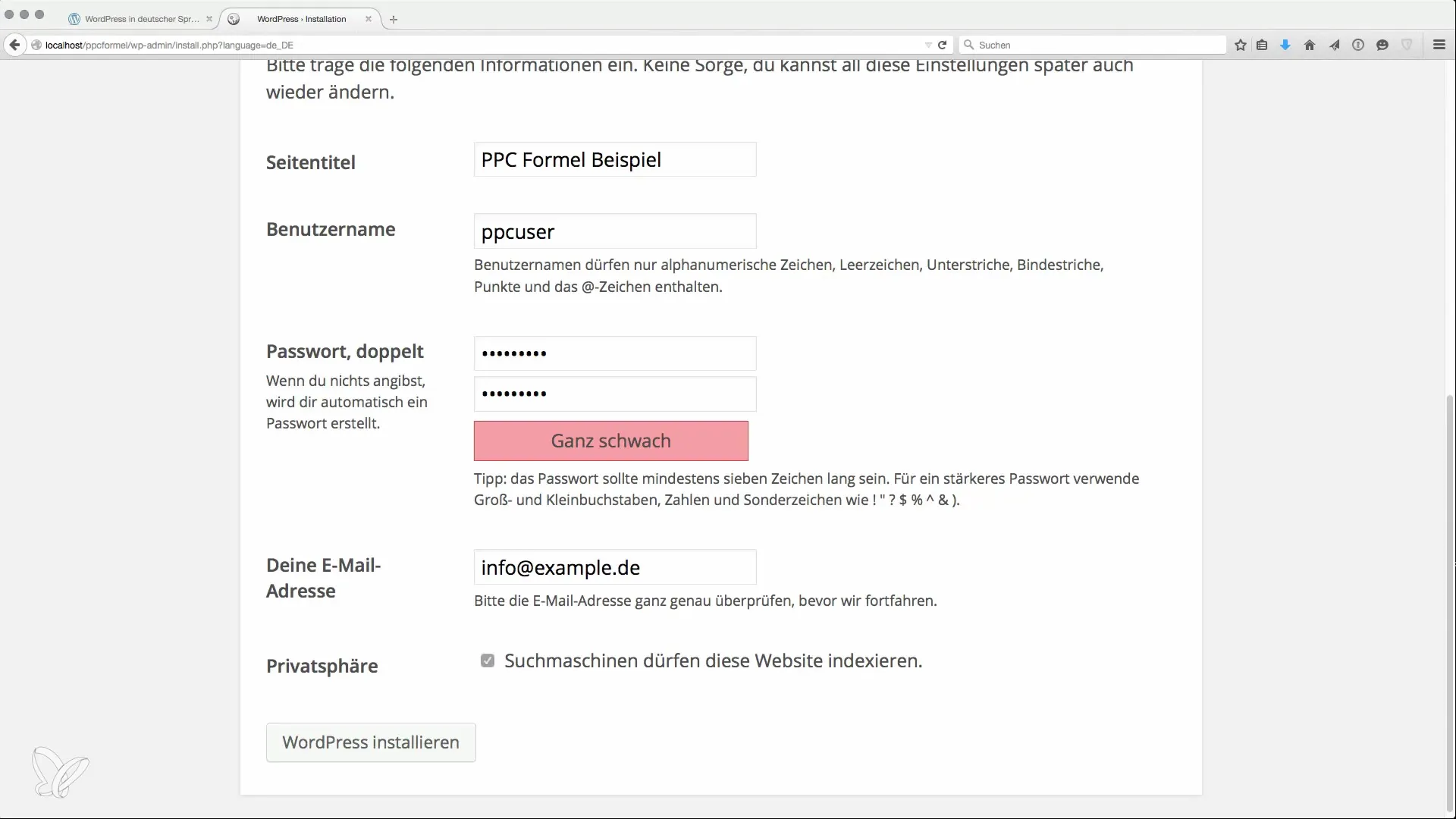
Nie zapomnij zaznaczyć opcji „Zablokuj wyszukiwarki przed indeksowaniem tej strony”, jeśli chcesz, aby twoja strona była indeksowana.
6. Zakończ instalację
Teraz kliknij „Zainstaluj WordPressa”. Instalacja powinna zostać zakończona. Otrzymasz potwierdzenie, że instalacja zakończyła się pomyślnie i możesz teraz zalogować się do swojego kokpitu.
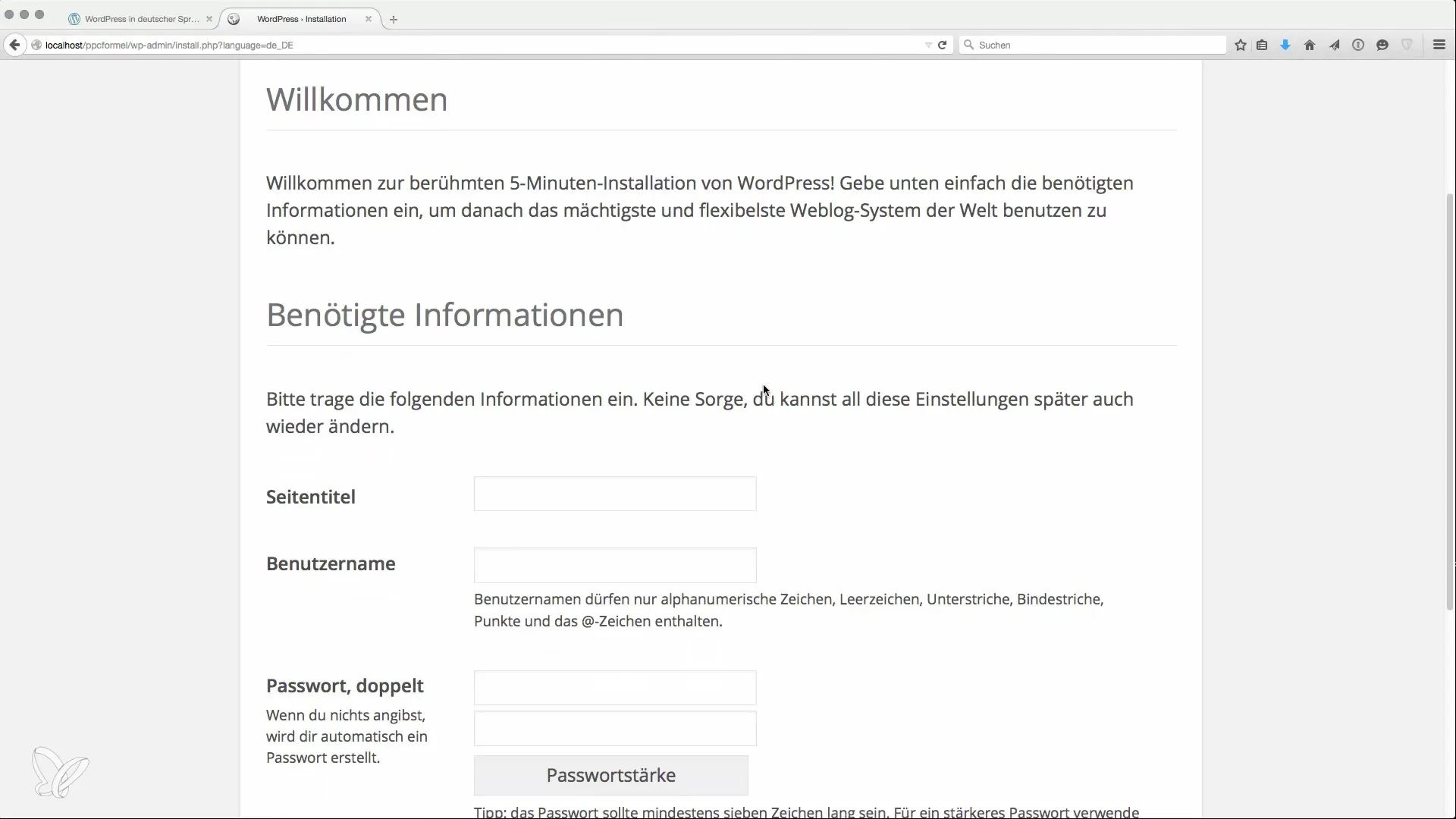
7. Eksploruj kokpit
Po zalogowaniu się znajdziesz się w kokpicie WordPressa. Tutaj znajdziesz wszystkie ważne funkcje potrzebne do zarządzania i dostosowywania swojej strony.
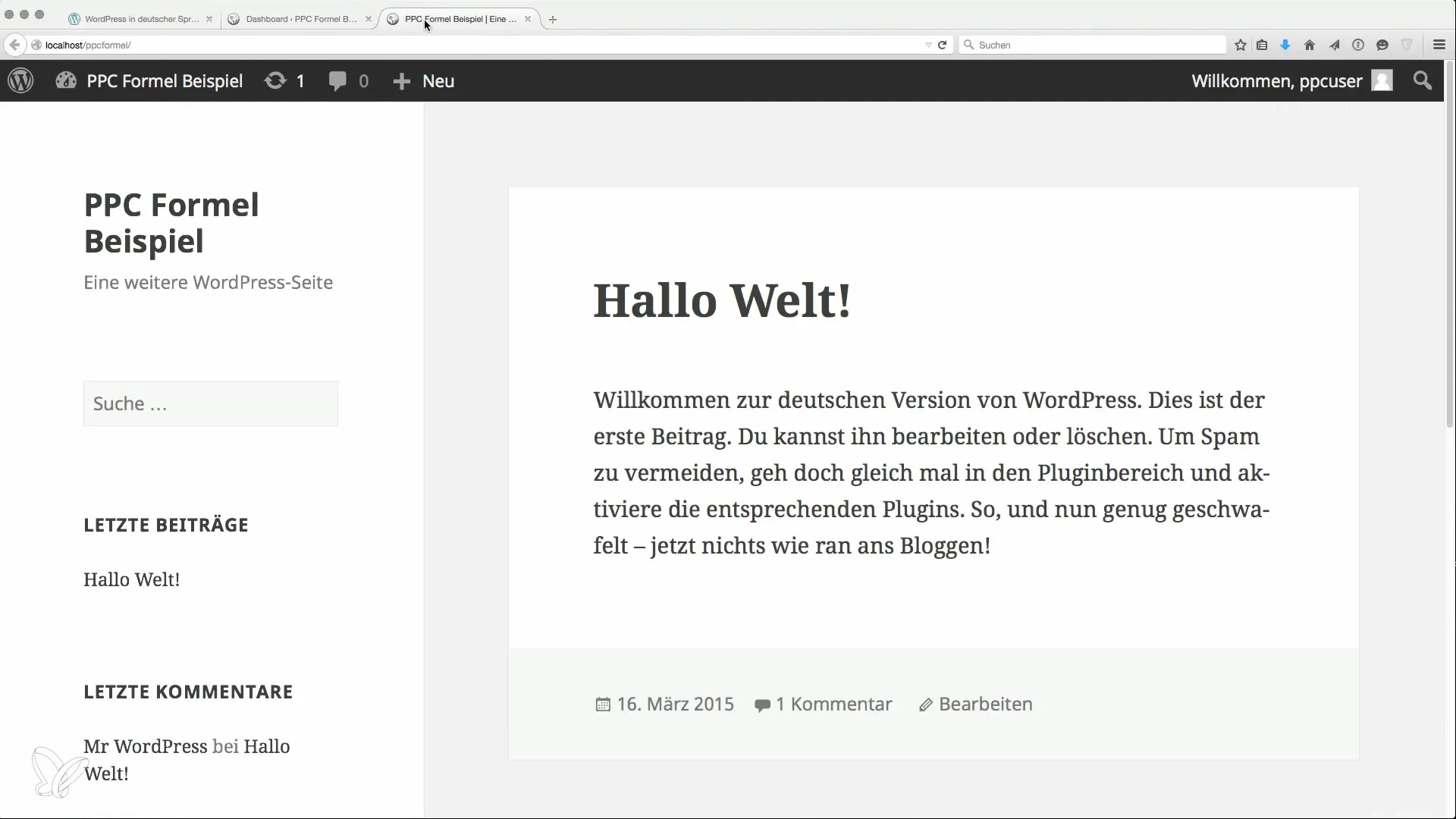
Co możesz tutaj zrobić? Sprawdź, czy instalacja działa, edytując i zapisując na przykład wpis „Witaj świecie”. To pokaże, czy zmiany są zapisywane.
8. Zainstaluj motyw i wtyczki
Aby dostosować wygląd swojej strony, wybierz odpowiedni motyw WordPressa. Przejdź do „Wygląd” > „Motywy” i wybierz odpowiedni.
Ważne są również wtyczki, które dodają różne funkcje. Na przykład możesz zainstalować wtyczkę SEO, aby zoptymalizować swoją stronę pod kątem wyszukiwarek.
9. Pierwsze kroki z twoją stroną niszową
Teraz możesz zacząć tworzyć swoje treści. Pamiętaj, aby regularnie publikować wpisy i stosować różne strategie SEO, aby zwiększyć widoczność.
Instalacja WordPressa oraz pierwsze konfiguracje są teraz zakończone. Wykorzystaj następne kroki do dalszej optymalizacji i rozszerzenia swojej strony z odpowiednimi wtyczkami i motywami zgodnie z twoimi potrzebami.
Podsumowanie
Instalacja WordPressa to pierwszy decydujący krok w kierunku twojej strony niszowej. Dzięki temu przewodnikowi możesz łatwo i bezpiecznie tworzyć i dostosowywać swoją stronę internetową. Zwróć uwagę, aby postępować zgodnie z podstawowymi krokami, aby wydobyć maksimum z twojej instalacji WordPressa.
Najczęściej zadawane pytania
Jak pobrać WordPressa?Przejdź na stronę wpde.org i pobierz najnowszą wersję.
Na co zwrócić uwagę przy bazie danych?Upewnij się, że podajesz poprawne dane dostępowe i nazwę hosta, aby nawiązać połączenie.
Jak znaleźć odpowiedni motyw?Wybierz odpowiedni z zakładki "Wygląd" > "Motywy" w kokpicie WordPressa.
Dlaczego adres e-mail jest ważny?Jest używany do powiadomień i odzyskiwania hasła.
Jakie są najważniejsze wtyczki dla stron niszowych?Wtyczki SEO, zabezpieczeń i wydajności są szczególnie ważne.


